概述
奥维互动地图浏览器是一款功能强大的地图应用,可以帮助用户更方便地查看和管理地图。除了使用预设的地图类型外,用户还可以添加自定义地图。本篇文章将详细介绍如何在奥维互动地图浏览器中添加自定义地图。
准备工作
获取地图源
首先,用户需要找到想要添加的自定义地图源。自定义地图源可以是在线地图服务的URL,也可以是本地地图文件。常见的在线地图服务提供商包括Google Maps、OpenStreetMap等。
确保格式正确
奥维互动地图浏览器支持多种地图格式,但最常用的是瓦片地图(Tile Map)。确保你获取的地图源符合奥维互动地图浏览器所支持的格式要求。
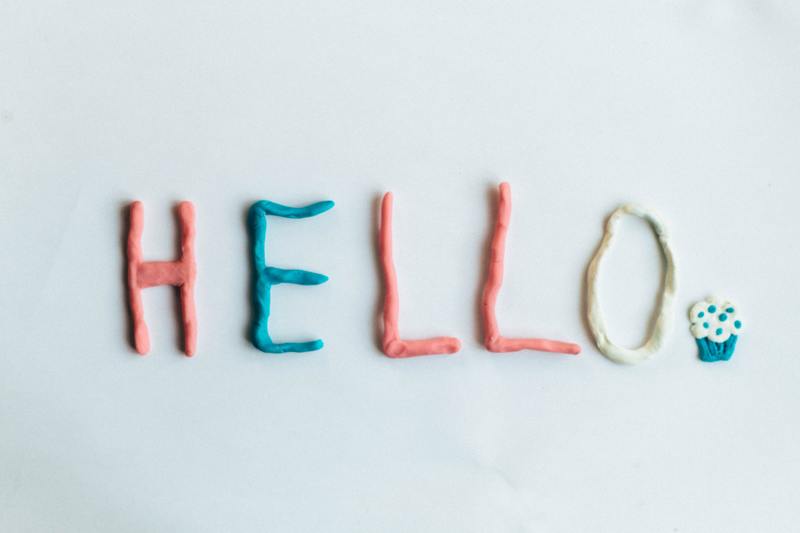
添加自定义地图
步骤一:打开设置
在奥维互动地图浏览器中,点击右上角的菜单按钮,然后选择“设置”。在设置页面中,你可以找到“地图源管理”选项。
步骤二:进入地图源管理
点击“地图源管理”后,可以看到当前已经配置的地图源。根据需要,点击“添加”按钮来添加新的自定义地图源。
步骤三:填写地图信息
弹出添加地图的对话框后,你需要填写以下信息:
名称:为新地图起一个简短易记的名称,可以让你更方便地识别。
URL:输入自定义地图服务的URL地址。如果是本地文件,输入文件路径。
类型:选择地图类型,一般为瓦片地图。
缩放级别:设置支持的缩放级别范围。
确保所有信息填写无误后,点击“确定”按钮保存设置。
验证自定义地图
步骤四:切换地图
返回到主界面,通过浏览器顶部的地图选择器切换到刚刚添加的自定义地图,并查看地图显示是否正常。
常见问题
如果地图无法加载,可能需要检查以下内容:
URL是否正确,是否能够访问。
地图源格式是否与奥维互动地图浏览器兼容。
网络连接是否稳定。
总结
通过上述步骤,用户可以在奥维互动地图浏览器中轻松添加自定义地图,从而实现更加个性化的地图浏览体验。希望本文能够对你有所帮助,享受自定义地图带来的便利吧!










